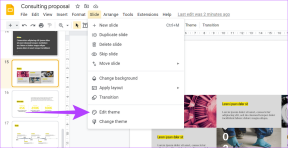Jak stáhnout všechna data vašeho účtu Google
Různé / / November 28, 2021
Pokud si chcete stáhnout všechna data svého účtu Google, můžete použít službu Google s názvem Google Takeout. V tomto článku se podíváme, co o vás Google ví a jak si vše můžete stáhnout pomocí Google Takeout.
Google začínal jako vyhledávač a nyní téměř získal všechny naše každodenní potřeby a přání. Od surfování po internetu po operační systém smartphonu a od nejoblíbenějšího Gmailu a Disku Google po Google Assistant, je přítomen všude. Google učinil lidský život pohodlnějším, než tomu bylo před deseti lety.
Všichni přecházíme na Google, kdykoli chceme surfovat na internetu, používat e-maily, ukládat mediální soubory nebo skeny dokumentů, provádět platby a podobně. Google se stal dominantou technologického a softwarového trhu. Google si nepochybně získal důvěru lidí; má data všech svých uživatelů uložena v databázi Google.

Obsah
- Jak stáhnout všechna data vašeho účtu Google
- Co o vás Google ví?
- Jak stáhnout svá data Google pomocí Exportu dat Google
- Další způsoby stahování dat Google
Jak stáhnout všechna data vašeho účtu Google
Co o vás Google ví?
Google vás bere jako uživatele a zná vaše jméno, kontaktní číslo, pohlaví, datum narození, vaše pracovní údaje, vzdělání, aktuální a minulé místa, vaši historii vyhledávání, aplikace, které používáte, vaše interakce na sociálních sítích, produkty, které používáte a chcete, dokonce i podrobnosti o vašem bankovním účtu a co ještě Stručně řečeno – Google ví všechno!
Pokud nějakým způsobem komunikujete se službami Google a vaše data jsou uložena na serveru Google, máte možnost stáhnout si všechna uložená data. Proč si ale chcete stáhnout všechna svá data Google? Co je potřeba udělat, pokud máte ke svým datům přístup, kdykoli budete chtít?
Pokud se v budoucnu rozhodnete ukončit používání služeb Google nebo smazat účet, můžete si stáhnout kopii svých dat. Stažení všech vašich dat vám také může připomenout, abyste věděli, co všechno o vás Google ví. Může také sloužit jako záloha vašich dat. Můžete si jej uložit do svého mobilního telefonu nebo počítače. Svou zálohou si nikdy nemůžete být 100% jisti, takže je vždy lepší mít několik dalších.
Jak stáhnout svá data Google pomocí Exportu dat Google
Nyní, když jsme hovořili o tom, co Google ví a proč možná budete muset stáhnout svá data Google, pojďme si promluvit o tom, jak si můžete stáhnout svá data. Google k tomu nabízí službu – Google Takeout. To vám umožní stáhnout některá nebo všechna data z Googlu.
Pojďme se podívat, jak můžete použít Export dat Google ke stažení dat:
1. Nejprve přejděte do služby Export dat Google a přihlaste se ke svému účtu Google. Můžete také navštívit odkaz.
2. Nyní musíte vybrat produkty Google odkud chcete svá data stáhnout. Doporučujeme vybrat všechny.
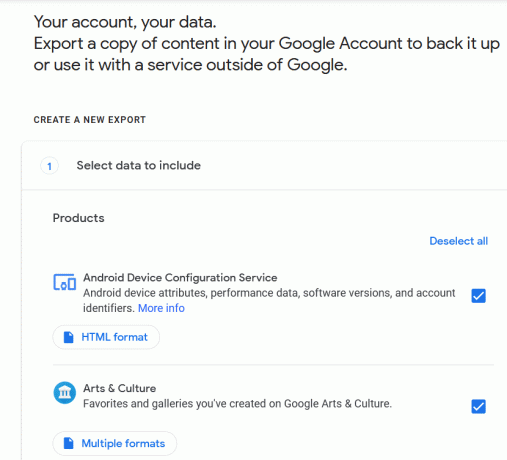
3. Jakmile si vyberete produkty podle vašich požadavků, klikněte na Další krok knoflík.
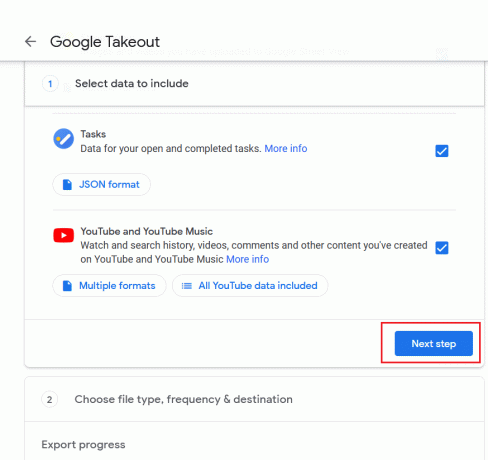
4. Poté musíte upravit formát stahování, který zahrnuje formát souboru, velikost archivu, frekvenci zálohování a způsob doručení. Doporučujeme vám vybrat si ZIP formát a maximální velikost. Výběrem maximální velikosti se vyhnete riziku rozdělení dat. V případě, že používáte starší počítač, můžete použít specifikace 2 GB nebo nižší.
5. Nyní o to budete požádáni zvolte způsob doručení a frekvenci stahování. Můžete se rozhodnout pro odkaz prostřednictvím e-mailu nebo zvolit archiv přes Disk Google, OneDrive nebo Dropbox. Když vyberete možnost Odeslat odkaz ke stažení e-mailem, jakmile budou data připravena ke stažení, dostanete odkaz do vaší poštovní schránky.
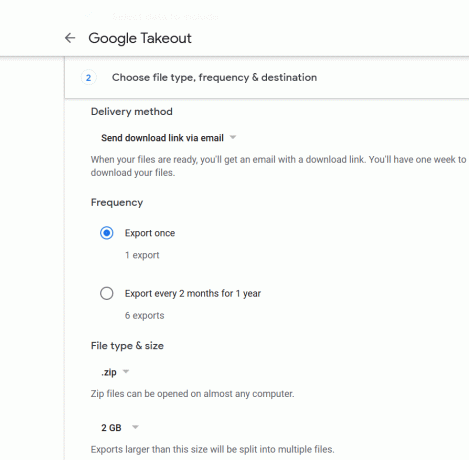
6. Pokud jde o frekvenci, můžete si ji vybrat nebo ignorovat. Část frekvence vám dává možnost automatizovat zálohování. Můžete si vybrat, zda to bude jednou ročně nebo častěji, tedy šest dovozů za rok.
7. Po výběru způsobu doručení klikněte na „Vytvořit archiv' knoflík. Tím se spustí proces stahování dat na základě vašich vstupů v předchozích krocích. Pokud si nejste jisti výběrem formátů a velikostí, můžete vždy použít Výchozí nastavení.
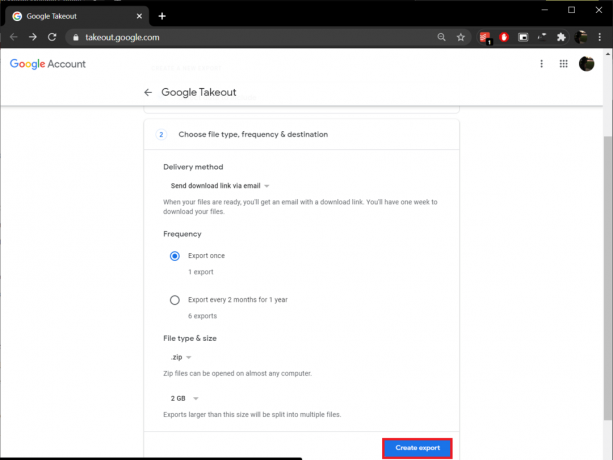
Nyní bude Google shromažďovat všechna data, která jste Googlu poskytli. Vše, co musíte udělat, je počkat, až vám bude na váš e-mail zaslán odkaz ke stažení. Poté si můžete stáhnout soubor zip pomocí odkazu ve vašem e-mailu. Rychlost stahování bude záviset na rychlosti vašeho internetu a množství stahovaných dat. Může to také trvat minuty, hodiny a dny. Můžete také sledovat čekající stahování v části Správa archivů nástroje Takeout Tool.
Další způsoby stahování dat Google
Nyní všichni víme, že vždy existuje více než jedna cesta k cíli. Vaše data Google lze tedy stáhnout jinými způsoby než pomocí Exportu dat Google. Pojďme se pustit do dalšího způsobu stahování dat přes Google.
Google takeout je nepochybně nejlepší metoda, ale pokud chcete data rozdělit na různé části a zkrátit dobu stahování archivu, můžete se rozhodnout pro jiné jednotlivé metody.
Například - Kalendář Google má Exportovat stránku což umožňuje uživateli vytvořit zálohu všech událostí kalendáře. Uživatelé mohou vytvořit zálohu ve formátu iCal a uložit ji jinde.
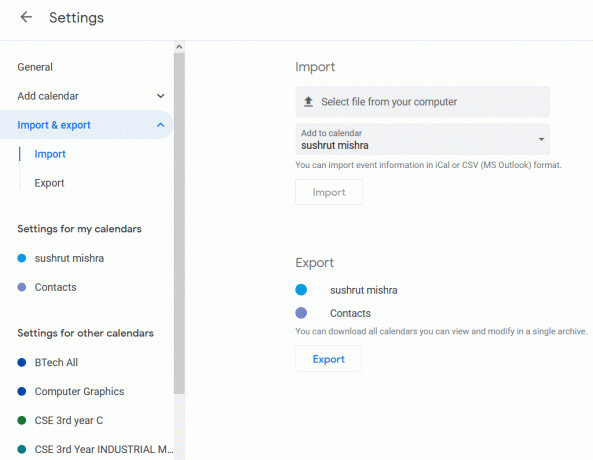
Podobně pro Fotky Google, můžete si jedním kliknutím stáhnout kus mediálních souborů ve složce nebo albu. Můžete si vybrat album a kliknout na tlačítko stahování na horní liště nabídky. Google zapouzdří všechny mediální soubory do souboru ZIP. Soubor ZIP se bude jmenovat stejně jako název alba.

Pokud jde o e-maily na vašem Gmail účet, můžete všechny své e-maily přepnout do režimu offline pomocí e-mailového klienta Thunderbird. Stačí použít přihlašovací údaje k Gmailu a nastavit e-mailového klienta. Nyní, když jsou e-maily staženy do vašeho zařízení, vše, co musíte udělat, je kliknout pravým tlačítkem myši na kus pošty a kliknout na „Uložit jako…’.
Kontakty Google uchovávají všechna telefonní čísla, sociální ID a e-maily, které jste si uložili. To vám umožní přístup ke všem kontaktům v jakémkoli zařízení; stačí se přihlásit ke svému účtu Google a máte přístup k čemukoli. Chcete-li vytvořit externí zálohu pro své kontakty Google:
1. Nejprve přejděte na Kontakty Google stránku a klikněte na Více a vyberte Vývozní.
2. Zde si můžete vybrat formát exportu. Můžete si vybrat z Google CSV, Outlook CSV a vCard.
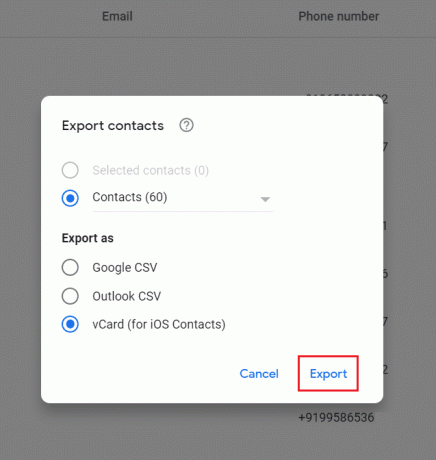
3. Nakonec klikněte na tlačítko Exportovat a vaše kontakty se začnou stahovat ve vámi zadaném formátu.
Můžete také snadno stahovat soubory z Disku Google. Proces je trochu podobný tomu, jak jste si stáhli obrázky z Fotek Google. Navigovat do Disk Google pak klepněte pravým tlačítkem myši na soubory nebo složky který chcete stáhnout a vybrat Stažení z kontextové nabídky.

Podobně můžete vytvořit externí zálohu pro každou službu nebo produkt Google nebo můžete použít Export dat Google ke stažení všech dat produktu najednou. Doporučujeme vám použít Takeout, protože si můžete vybrat některé nebo všechny produkty najednou a všechna svá data si můžete stáhnout v několika krocích. Jedinou nevýhodou je, že to chce čas. Čím větší je velikost zálohy, tím více času to zabere.
Doporučeno:
- Sloučení více účtů Disku Google a Fotek Google
- Jak povolit multitasking na rozdělené obrazovce v systému Android 10
- Jak nainstalovat Slipstream Windows 10
Doufáme, že tento článek byl užitečný a že jste byli schopni stáhněte si všechna data svého účtu Google. Pokud narazíte na jakýkoli problém nebo jste přišli na jiný způsob, jak stáhnout data Google, dejte nám vědět v sekci komentářů.